登录
- 微信登录
- 手机号登录
微信扫码关注“汇帮科技”快速登录
Loading...
点击刷新
请在微信【汇帮科技】内点击授权
300秒后二维码将过期
二维码已过期,点击刷新获取新二维码
登录
登录
其他登录方式
来源:汇帮科技 修改日期:2024-12-05 08:00
在日常工作中,创建大量文件夹是一个常见的任务需求,尤其是在需要根据特定数据(如姓名、编号等)进行分类时更为常见。这一过程如果依赖传统方式——通过右键新建或手动拖拽建立多个文件夹,不仅耗时费力,而且容易引入人为错误。因此,寻求一种更高效的方法来批量创建文件夹显得尤为重要。
为解决这一问题,市场上已出现了多种解决方案,接下来我们将探讨几种批量化创建文件夹的方法,并对每种方法进行简介,帮助读者快速了解各自特点和适用场景,从而选择最适合自身需求的解决方案。

汇帮文件批量生成器教程:创建多个文件夹的简易指南
1. 准备工作
- 在开始之前,请确保已安装了【汇帮文件批量生成器】软件。
2. 启动软件
- 安装完毕后,在桌面上双击打开“汇帮文件批量生成器”,或从开始菜单中找到该程序并点击运行。
3. 选择创建模式
- 软件启动后,默认进入自定义创建界面。此方法适合大多数情况,无需导入Excel表中的文件名。
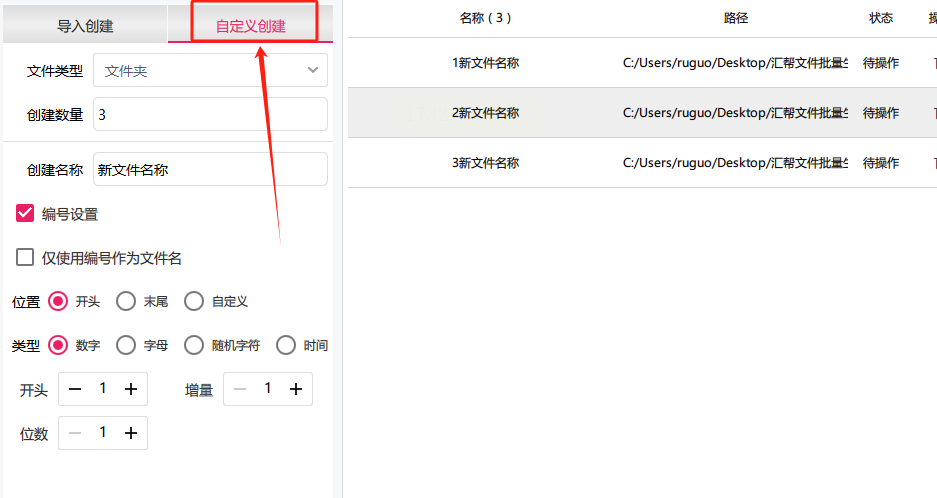
4. 设置文件类型
- 在【文件类型】下拉框中选择“文件夹”。提示:软件支持多种类型的文件批量生成,可根据实际需求选择其他如Word、Excel等。
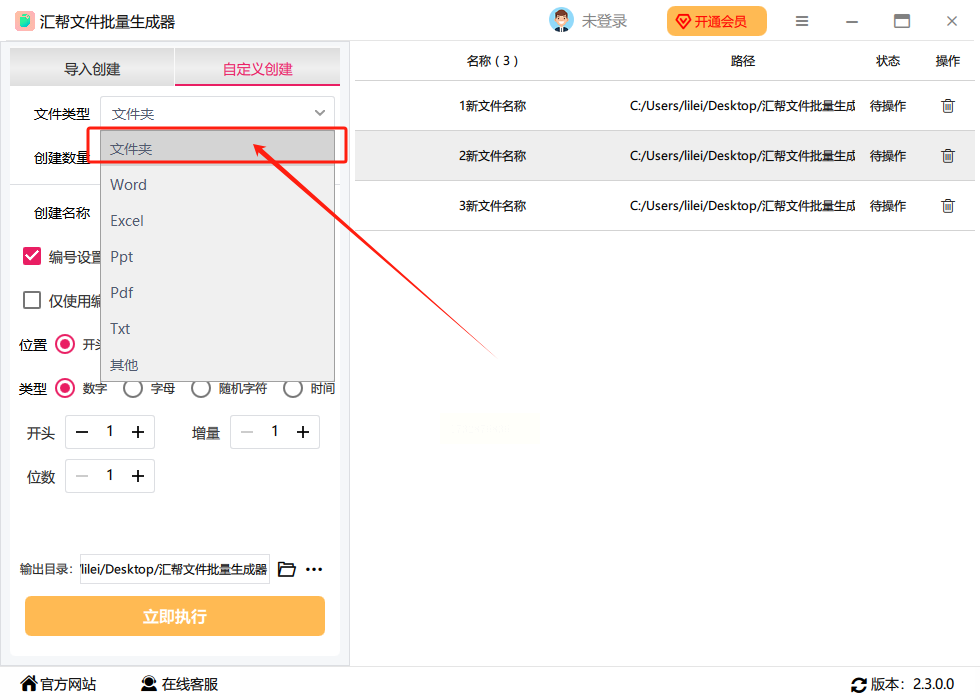
5. 设定创建数量与名称
- 在【创建数量】输入框内填写需要创建的文件夹数目。
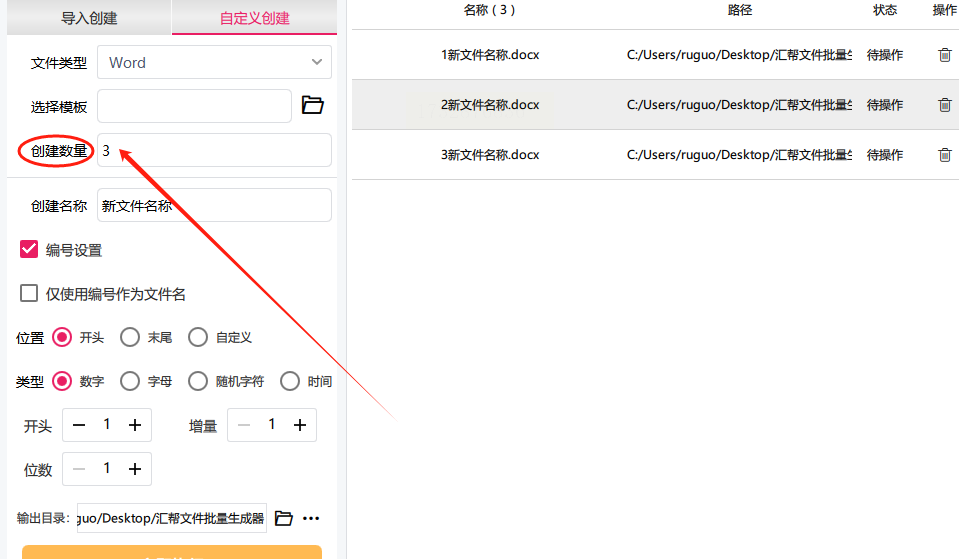
- 预设文件名在【创建名称】中进行设置。可以自定义为“新文件夹1”、“新文件夹2”等形式,方便识别。
6. 编号设定
- 选择【编号设置】或仅使用编号作为文件名。建议根据个人习惯和需求灵活调整。
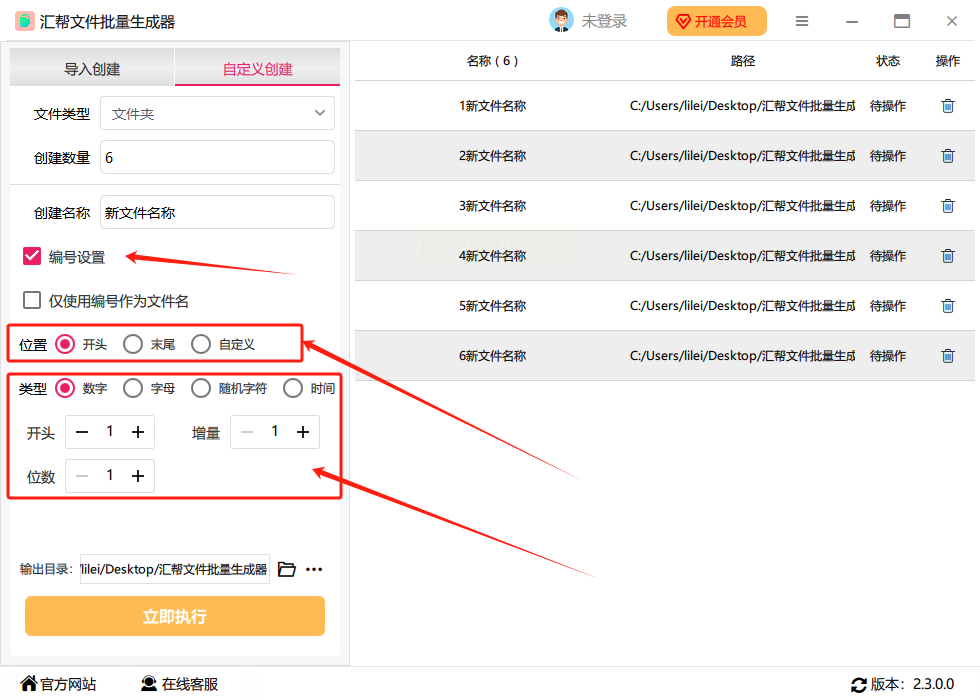
7. 预览与检查
- 软件右侧将实时显示你所设的参数结果。如有任何调整,请在此处进行修改。
8. 执行任务
- 检查无误后,点击【立即执行】按钮,软件随即开始批量创建文件夹。
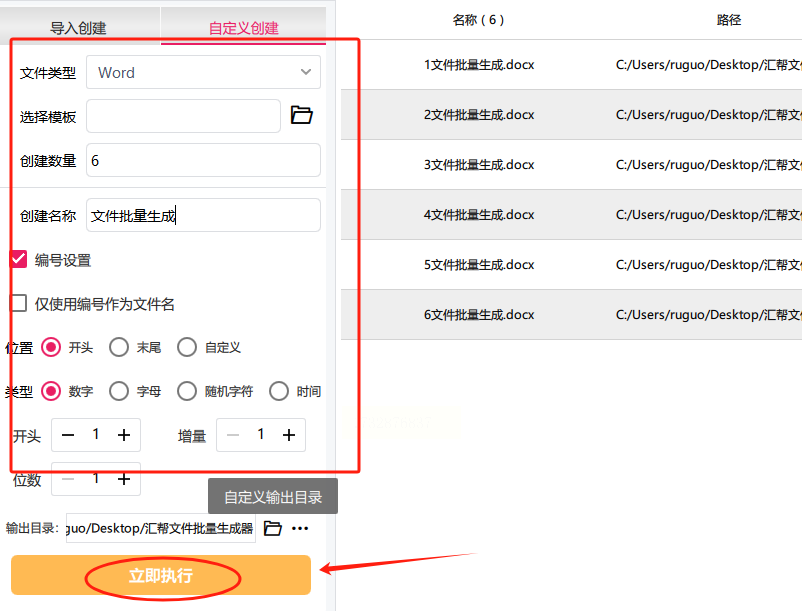
9. 查看成果
- 批量生成完成后,软件会自动打开输出目录,方便你检查新创建的文件夹
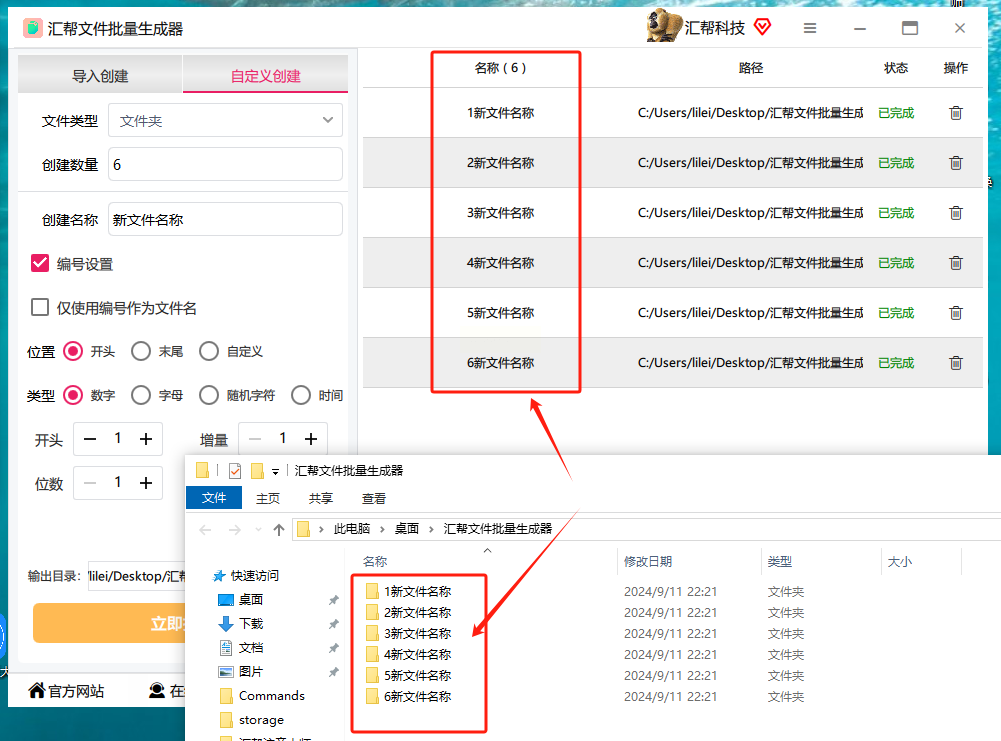
通过以上步骤,你将能快速、高效地完成多个文件夹的创建任务。这个过程不仅节省时间,还能显著提高你的工作效率,使你可以更加专注于其他重要事务。
第一步:安装与启动
首先,在电脑上下载并安装小船文件助手。安装过程通常会引导您完成所有必要的设置步骤,并允许您访问相关许可。完成安装后,请双击程序图标以打开应用程序。
第二步:选择功能
在主界面中,寻找并点击“批量新建文件夹”或“创建多级目录”的选项。尽管不同版本的软件可能会有不同的布局和名称,但这一核心功能通常位于显眼的位置。
第三步:设置文件类型与命名规则
进入该功能后,确保默认选择为“文件夹”。接着,输入您希望用于新文件夹的名称或采用变量功能生成自定义名称。例如,您可以使用日期格式或序列号来创建有序且有逻辑性的文件夹名。
第四步:设定数量与保存位置
设置需要创建的文件夹的数量,并选择一个合适的保存路径。这一步骤可以确保所有新文件夹都存储在您指定的位置中,便于后续管理和查找。
第五步:调整编号选项(可选)
如果您希望每个新生成的文件夹有特定的顺序编号,可以通过勾选“编号设置”并自定义格式来实现。这一操作让文件管理更加条理化和易用性。
第六步:启动文件夹创建
完成所有必要配置后,点击“开始生成”。软件将按照您设定的方式批量创建相应数量的新文件夹。
第七步:检查与使用新文件夹
一旦创建过程结束,请检查新生成的文件夹是否符合预期。大多数情况下,程序会提供一个提示窗口或自动跳转至新文件的位置。此时您可以根据需要进一步调整这些新文件夹。
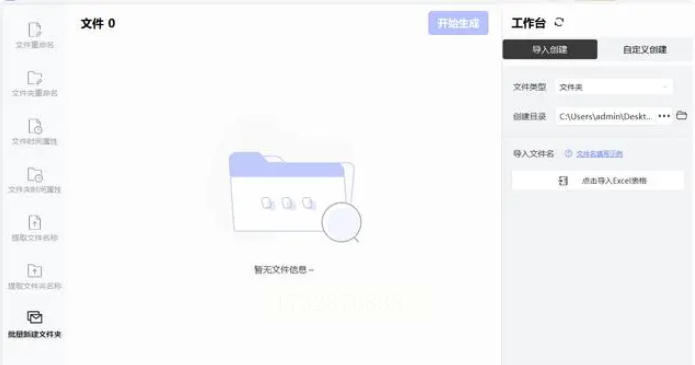
在本篇教程中,我们将使用Python编程语言批量创建文件夹,并给每个文件夹命名。通过编写简单的Python脚本,你可以轻松地自动化这一过程。
第一步:准备环境
首先确保你的电脑上已安装了Python环境。如果你还未安装Python,可以从官网下载最新版本的Python并进行安装。安装完成后,在命令行工具中输入 `python --version` 或 `py --version` 来确认安装是否成功。
第二步:编写脚本
在任何文本编辑器(如Notepad++、VSCode等)中创建一个新文件,并将以下代码粘贴进去:
```python
import os
def create_folder(folder_name):
try:
os.makedirs(folder_name)
print(f"Folder '{folder_name}' created successfully!")
except FileExistsError:
print(f"Folder '{folder_name}' already exists!")
folder_prefix = "folder_" # 文件夹名称前缀
num_folders_to_create = 10 # 需要创建的文件夹数量
for i in range(1, num_folders_to_create + 1):
create_folder(f"{folder_prefix}{i}")
```
将上述代码保存为 `create_folders.py`。
第三步:运行脚本
打开命令行工具,导航到你刚刚保存 `create_folders.py` 文件的目录。输入以下命令来执行Python脚本:
```shell
python create_folders.py
```
此操作将在当前目录下创建十个名为 `folder_1`, `folder_2` 等等的文件夹。
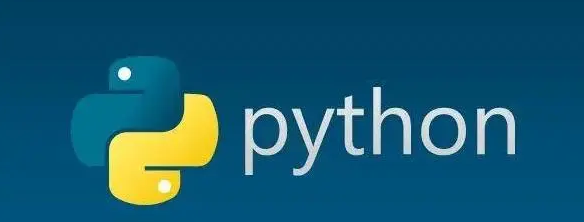
在日常工作中,文件的批量重命名是一个常见的需求,尤其是在处理大量图片、文档或者其他类型的文件时。这款国外软件专门为此设计,虽然没有中文版本,但它提供了用户友好的界面与简便的操作流程。
首先,打开这款软件后,你会看到主界面上有一个“New Folders”按钮,点击它可以开始创建新的文件夹。在开始批量重命名之前,你需要先确定要重命名的文件类型和规则。接着,进入设置区域,选择你想要进行批量操作的文件类型,并输入相应的命名模式。
随后,将需要重命名的文件拖拽到软件窗口中或通过“添加”按钮来导入文件。这时,你可以预览即将被重命名为哪些名字。如果有误或者不满意的地方,可以随时调整命名规则或是撤销某一项操作。确认无误后,点击“应用”按钮开始批量重命名。

过批量创建文件夹并命名,我们不仅节省了宝贵的时间,更在无形中提升了工作与生活的品质。以上4种方法都能帮助您快速批量创建文件夹,大家可以根据自己的需求选择合适的方式。无论是选择哪一种,都能大大提高您的工作效率。
如果想要深入了解我们的产品,请到 汇帮科技官网 中了解更多产品信息!
没有找到您需要的答案?
不着急,我们有专业的在线客服为您解答!

请扫描客服二维码